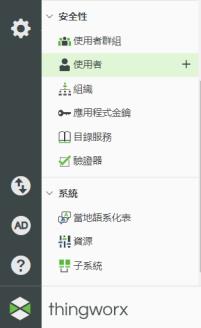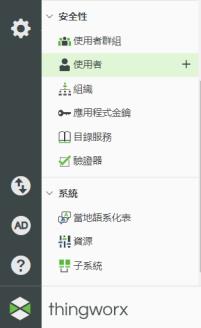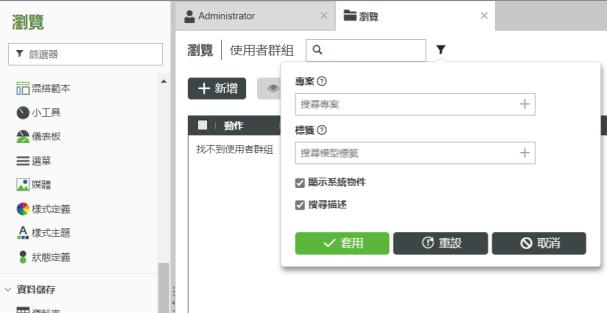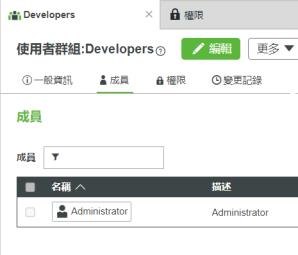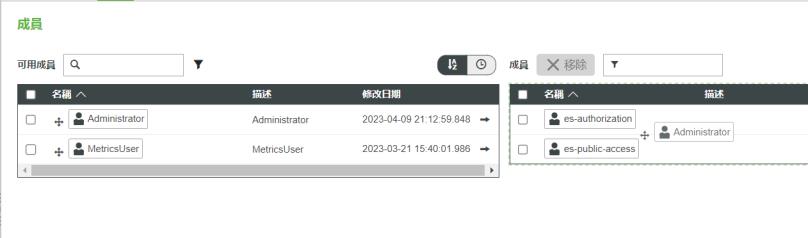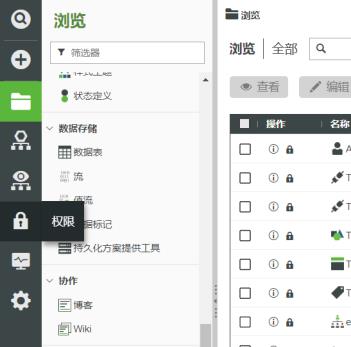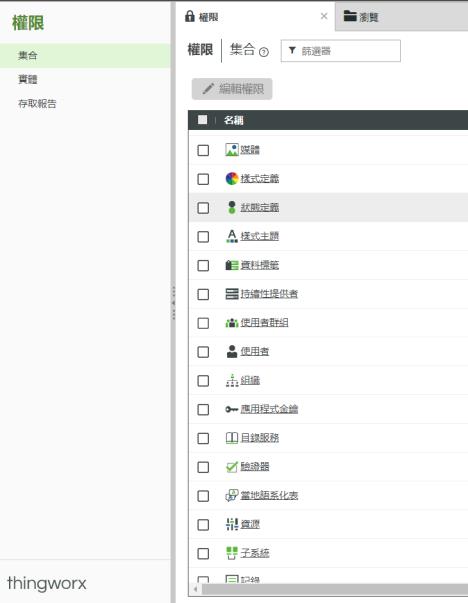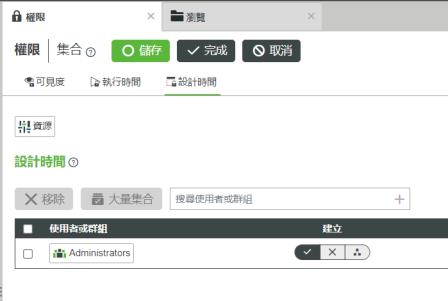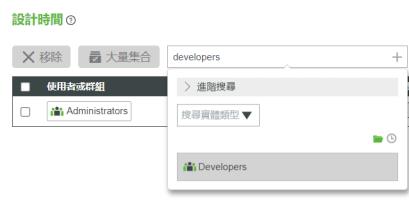新增使用者和指派發佈權限
新增使用者
1. 從連接至您 Experience Service 實例的 ThingWorx,導覽至 > 。按一下「+」。
2. 輸入下列新使用者相關資訊:
◦ 「名稱」- 新使用者的使用者名稱
◦ 「專案」- 選取預設專案
◦ 「密碼」- 輸入臨時的使用者密碼 (使用者登入後,即可自行更新密碼)
3. 按一下「儲存」。
將發佈權限指派給新使用者
1. 在 ThingWorx 中,導覽至 > 。
2. 按一下搜尋方塊旁的篩選器圖示,然後選取「顯示系統物件」核取方塊。按一下「套用」。
3. 表格顯示系統物件後,按一下「開發人員」使用者群組。然後按一下「編輯」。
4. 在「可用的成員」表格中找到您剛才建立的使用者,然後將他們拖放到「成員」表格。
5. 按一下「儲存」。
6. 如要驗證是否已套用變更,請從 Vuforia Studio 發佈一組範例專案。
| 可能需要幾分鐘的時間來完成 Experience Service 與 ThingWorx 的同步作業。如果使用者在約莫半小時後仍無法執行發佈,請稍後片刻,然後再試一次或嘗試重新啟動您的 Experience Service。 |
疑難排解:如果發佈失敗
如果發佈失敗,請嘗試執行下列額外步驟。
1. 按一下 ThingWorx 中的「權限」圖示。
2. 選取 > 。
3. 選取「設計階段」標籤。
4. 在「搜尋使用者或群組」文字欄位中輸入「開發人員」。
5. 新增「開發人員」列後,在「讀取」權限設定中選取「允許」。
6. 按一下「儲存」。
7. 如要驗證是否已套用變更,請從 Vuforia Studio 發佈一組範例專案。
| 可能需要幾分鐘的時間來完成 Experience Service 與 ThingWorx 的同步作業。如果使用者在約莫半小時後仍無法執行發佈,請稍後片刻,然後再試一次或嘗試重新啟動您的 Experience Service。 |